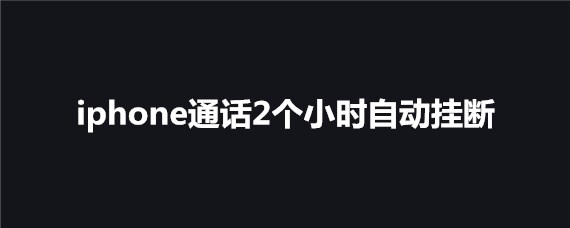procreate也是一个很好用的图片图像制作软件,但是很多人却不知道如何在procreate中画圆,其实有简单的方法,下面小编就来给大家介绍一下procreate怎么画圆,赶紧来看看吧!
在procreate中如何画圆形?
其实用笔刷就可以!这里我用的还是单线笔刷,其实其他自带的没有毛边的笔刷都可以的。
调节笔刷的参数,【常规】—【最大】,这里限制的是笔刷最大时画出来的粗度上限。
圆要多大,就调整多大!
然后在画面点一下,就是一个正圆啦!

procreate如何画半圆?
刚刚画好的圆形,用左上方的选择工具,把圆拖到画布的边缘
这里用的就是画布本身的裁剪功能!超出画布的范围,就丢失啦!
再点一下选择工具,就是取消选择,确定位置如上图。
再用选择工具,把半圆拖到所需要的位置,就可以啦!是不是超级简单的!
手指向左滑动半圆所在图层,选择复制,利用选择工具的【水平翻转】功能,就能得到如下画面。
按住颜色,直接拖到左边的半圆上,就可以快速换颜色。这么简单快捷又好用的方法,一定要用起来!

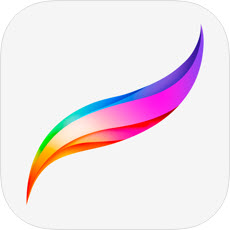
 喜欢
喜欢  顶
顶 难过
难过 囧
囧 围观
围观 无聊
无聊